ODBC
Resumen
| Elemento | Descripción |
|---|---|
| Estado de la versión | Disponibilidad general |
| Productos | Excel Power BI (Modelos semánticos) Power BI (Flujos de datos) Fabric (Flujo de datos Gen2) Power Apps (Flujos de datos) Dynamics 365 Customer Insights Analysis Services |
| Tipos de autenticación admitidos | Base de datos (Nombre de usuario / Contraseña) Windows Predeterminado o Personalizado |
| Documentación de Referencia de Funciones | Odbc.DataSource Odbc.Query |
Nota:
Algunas capacidades pueden estar presentes en un producto, pero otras no, debido a los programas de implementación y las capacidades específicas del host.
Requisitos previos
Antes de comenzar, asegúrese de haber configurado correctamente la conexión en el Administrador de Origen de Datos ODBC de Windows. El proceso exacto aquí depende del conductor.
Funcionalidades admitidas
- Importar
- Opciones avanzadas
- Cadena de conexión (propiedades no relacionadas con las credenciales)
- SQL statement
- Cláusulas de reducción de las filas admitidas
Conectarse a un origen de datos ODBC desde el espacio de trabajo de Power Query
Siga estos pasos para establecer la conexión:
Seleccione la opción de ODBC en la selección Obtener Datos.
En Desde ODBC, seleccione el nombre de la fuente de datos (DSN por sus siglas en inglés) en el cuadro desplegable Nombre de la fuente de datos (DSN) . En este ejemplo, se utiliza un nombre de DSN del Servidor SQL de la Base de Datos.
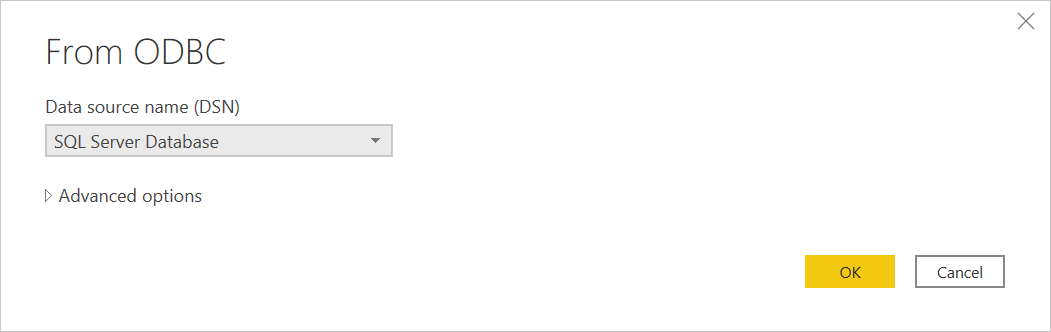
También puede elegir Opciones avanzadas para introducir mayor información de conexión opcional. Más información: Conectar con opciones avanzadas
Cuando finalice, seleccione Aceptar.
Si es la primera vez que se conecta a esta base de datos, seleccione el tipo de autenticación e ingrese sus credenciales cuando se le solicite.
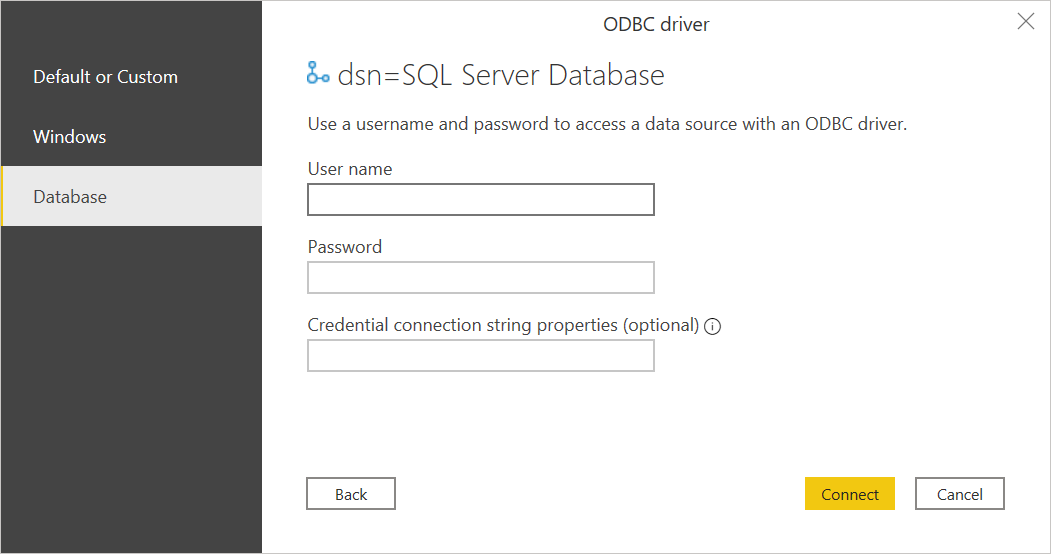
Los tipos de autenticación disponibles son:
- Predeterminado o Personalizado: Seleccione este tipo de autenticación cuando no especifique ninguna credencial si está utilizando un DSN configurado con un nombre de usuario y una contraseña. O bien, si necesita incluir credenciales como las propiedades de la cadena de conexión.
- Windows: Seleccione este tipo de autenticación si desea conectarse mediante la autenticación de Windows. Opcionalmente, incluya cualquier propiedad de la cadena de conexión que necesite.
- Base de Datos: Seleccione este tipo de autenticación para utilizar un nombre de usuario y una contraseña para acceder a un origen de datos con un controlador ODBC. Opcionalmente, incluya cualquier propiedad de la cadena de conexión que necesite. Esta es la selección predeterminada.
Mayor información: Autenticación con una fuente de datos
Una vez que haya terminado, seleccione Conectar.
En el Navegador, seleccione la información de la base de datos que desee y, a continuación, seleccione Carga para cargar los datos o Transformar Datos para continuar transformando los datos en el Editor de Power Query.
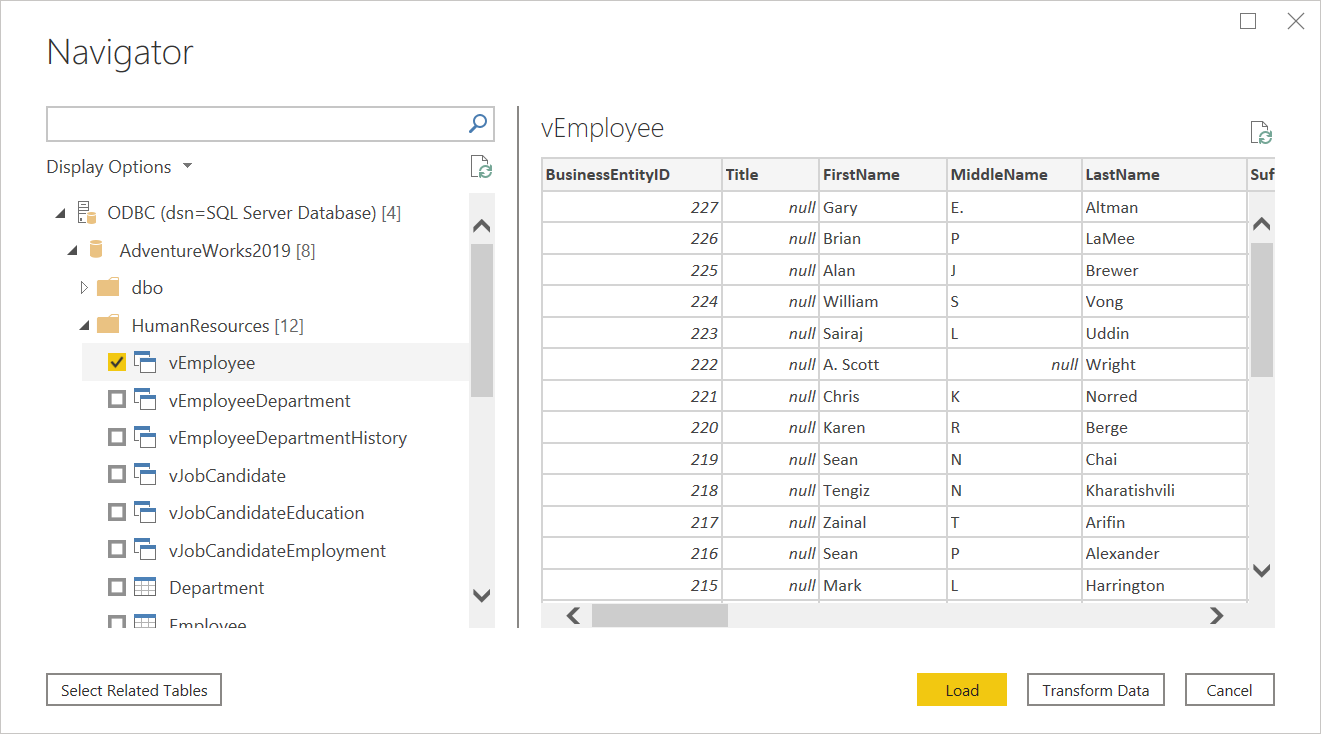
Conectarse a un origen de datos ODBC desde Power Query Online
Siga estos pasos para establecer la conexión:
Desde la página de las Fuentes de datos, seleccionar ODBC.
En la página ODBC, introduzca la cadena de conexión ODBC. En el siguiente ejemplo, la cadena de conexión es
dsn=SQL Server Database.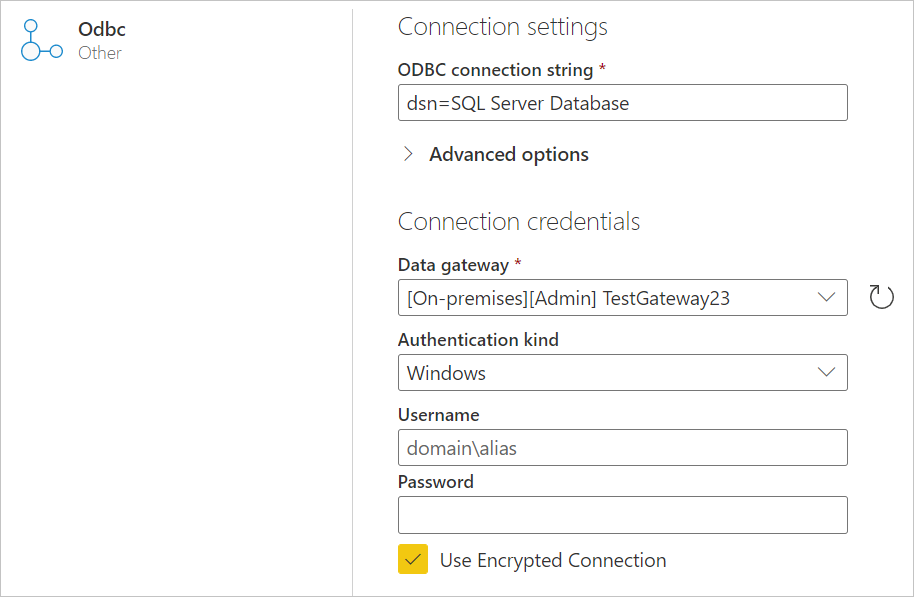
De ser necesario, seleccione una puerta de enlace de datos local en la Pasarela de datos.
Elija el tipo de autenticación para iniciar sesión y luego ingrese sus credenciales.
Seleccione Siguiente.
En el Navegador, seleccione la información de la base de datos que desee y, a continuación, seleccione Transformar datos para continuar transformando los datos en el Editor de Power Query.
Conectarse mediante las opciones avanzadas
Power Query proporciona un conjunto de opciones avanzadas que puede agregar a la consulta de ser necesario.
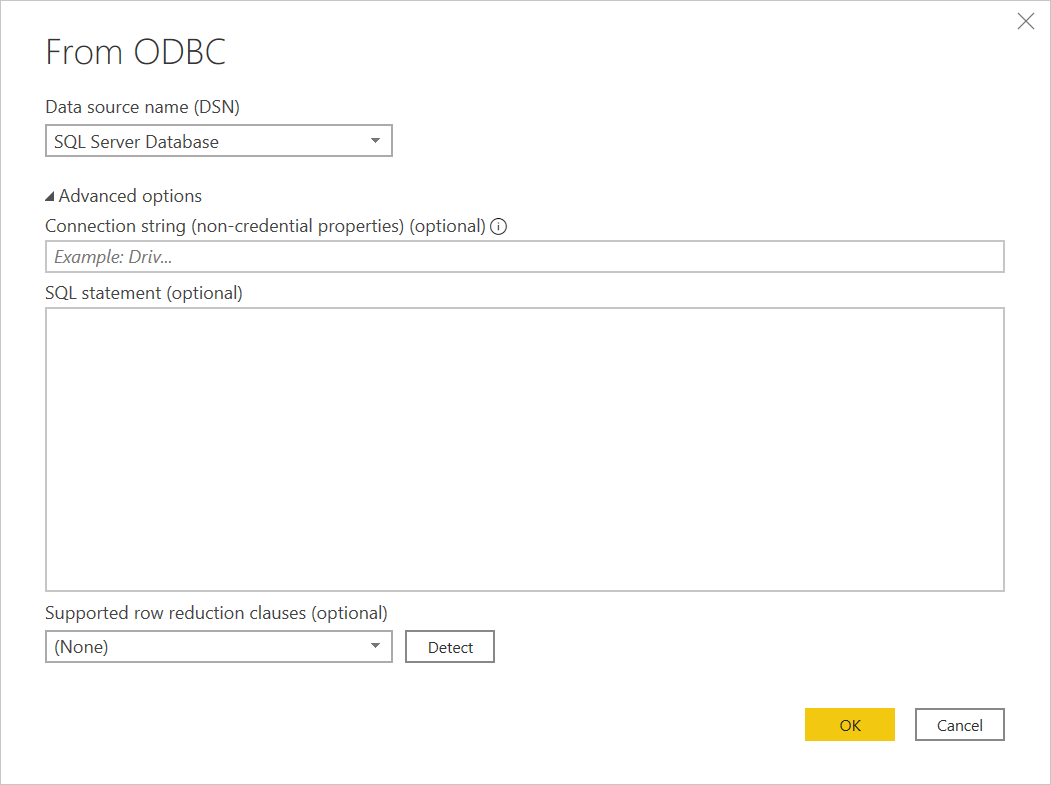
| Opción avanzada | Descripción |
|---|---|
| Cadena de conexión (propiedades no relacionadas con las credenciales) | Proporciona una cadena de conexión opcional que se puede utilizar en lugar de la selección del Nombre de la fuente de datos (DSN) en el espacio de trabajo de Power BI. Si el Nombre de la fuente de datos (DSN) se establece en (Ninguno), puede introducir una cadena de conexión aquí en su lugar. Por ejemplo, las siguientes cadenas de conexión son válidas: dsn=<myDSN> o conductor=<myDriver>; puerto=<Mi número de puerto>; servidor=<myServer>; base de datos=<MyDatabase>;. Para escapar de los caracteres especiales, use { } caracteres. Las claves para las cadenas de conexión varían entre los diferentes controladores ODBC. Consulte a su proveedor de controladores ODBC para obtener mayor información sobre las cadenas de conexión válidas. |
| SQL statement | Proporciona una instrucción SQL, en función de las capacidades del controlador. Solicite mayor información a su proveedor o vaya a Importar datos de una base de datos mediante la consulta de base de datos nativa. |
| Cláusulas de reducción de las filas admitidas | Permite el soporte plegable para Table.FirstN. Seleccione Detectar para buscar cláusulas de reducción de filas admitidas, o seleccione una de las opciones desplegables (ARRIBA, LÍMITE y DESPLAZAMIENTO, LÍMITE o compatible con ANSI SQL). Esta opción no es aplicable cuando se utiliza una instrucción SQL nativa. Solo está disponible en el espacio de trabajo de Power Query. |
Problemas y limitaciones conocidos
Atributos de la cadena de conexión
Si se especifica un DSN en la cadena de conexión ODBC, los atributos posteriores a la especificación de DSN no se incluyen. Si desea utilizar los atributos adicionales, actualícelos en el propio DSN, en lugar de en la cadena de conexión.